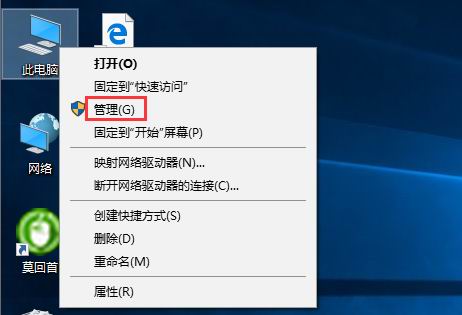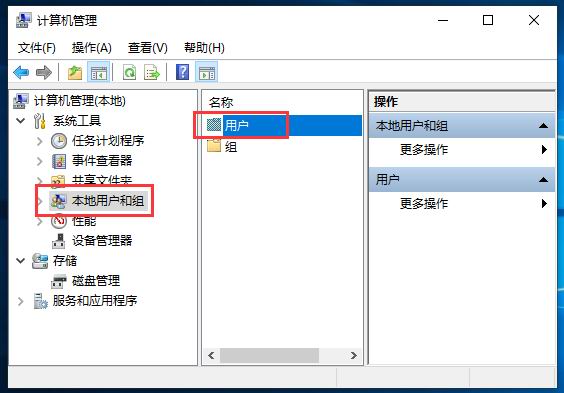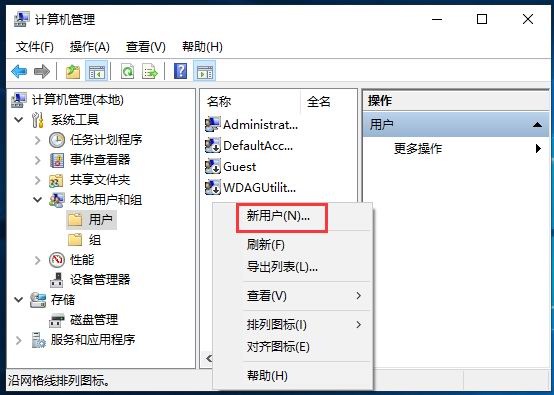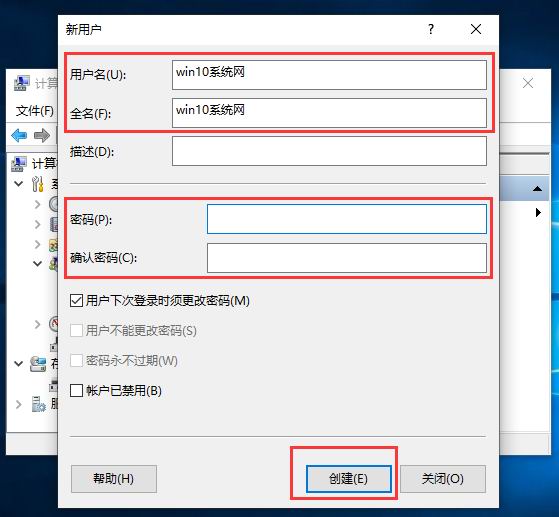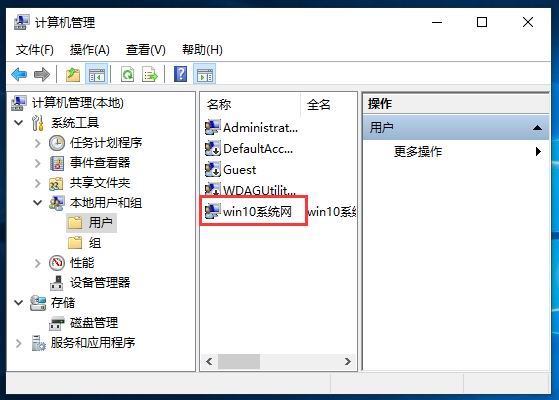为了防止个人隐私泄露,会进行密码设置,但是难免有人找你借电脑用,不好拒绝又担心隐私泄露,怎么办?小编建议可以创建一个新用户,专门给借电脑的人用。关于
win10怎么创建新用户,具体操作如下。(
win10 32位/64位通用)
1、鼠标右击“此电脑”,点击打开“管理”;
2、依次打开“计算机管理”-“系统工具”-“本地用户和组”-“用户”;
3、在中间栏目空白处鼠标右击选择“新用户”;
4、输入“用户名”,同时还能设置“密码”,然后点击“创建”;
5、完成。
以上就是win10创建新用户的具体操作了,如有其他电脑问题,可关注win10系统网,搜索相关教程,答疑解惑。